HP DL 380 Gen 10 Sunucu Üzerinde Bios Güvenlik Önlemleri
Bu makalemizde elimizde yer alan HP DL380 Gen10 sunucu üzerinde bios seviyesinde ele alınacak olan güvenlik önlemlerine kısaca değiniyor olacağız. Güvenliğin önem arz ettiği günümüzde sunuculara yetkisiz erişimleri kısmak adına bu makalemizde yer alan adımlar yararlı olacaktır. Sözü uzatmadan yapacağımız ayarlara değinelim.
Öncelikle sunucumuzun açılış ekranında F9 System Utilities ekranını açalım.

İlk olarak sistemde açık olan gereksiz ve sorun oluşturabilecek Boot özelliklerini devre dışı bırakalım. Bu işlemler için öncelikle System Configuration linkine tıklayalım.
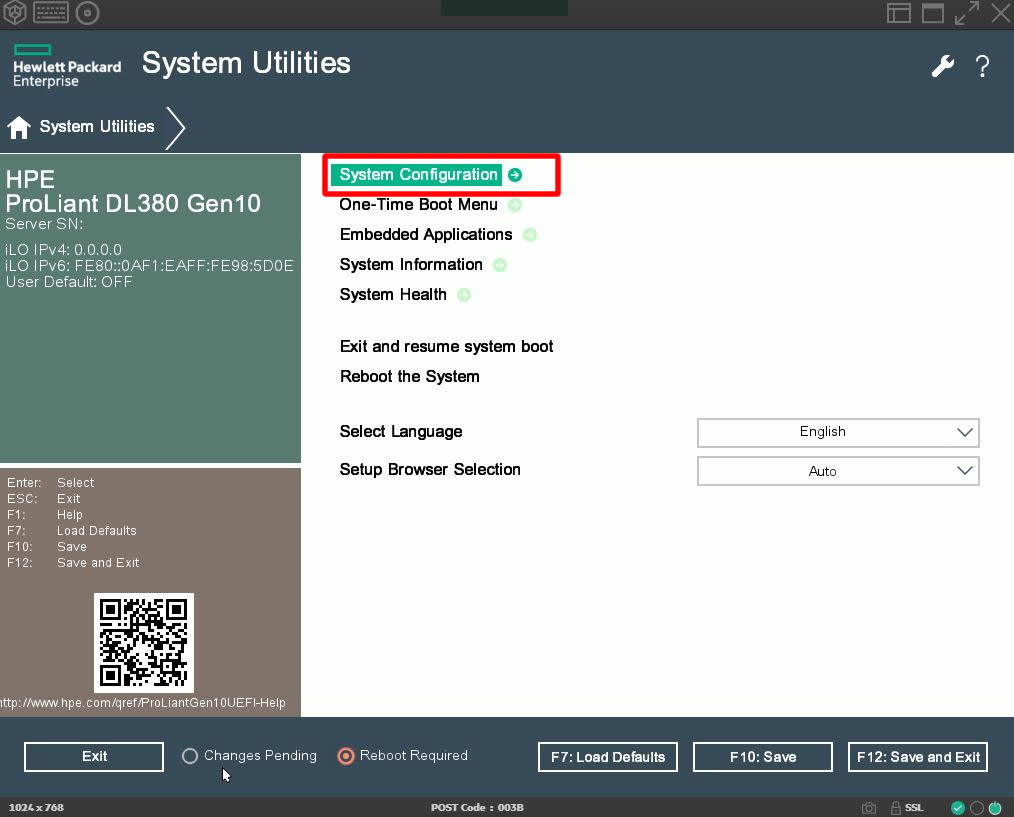
Açılan ekranımızda BIOS/Platform Configuration (RSBU) linkine tıklayalım.
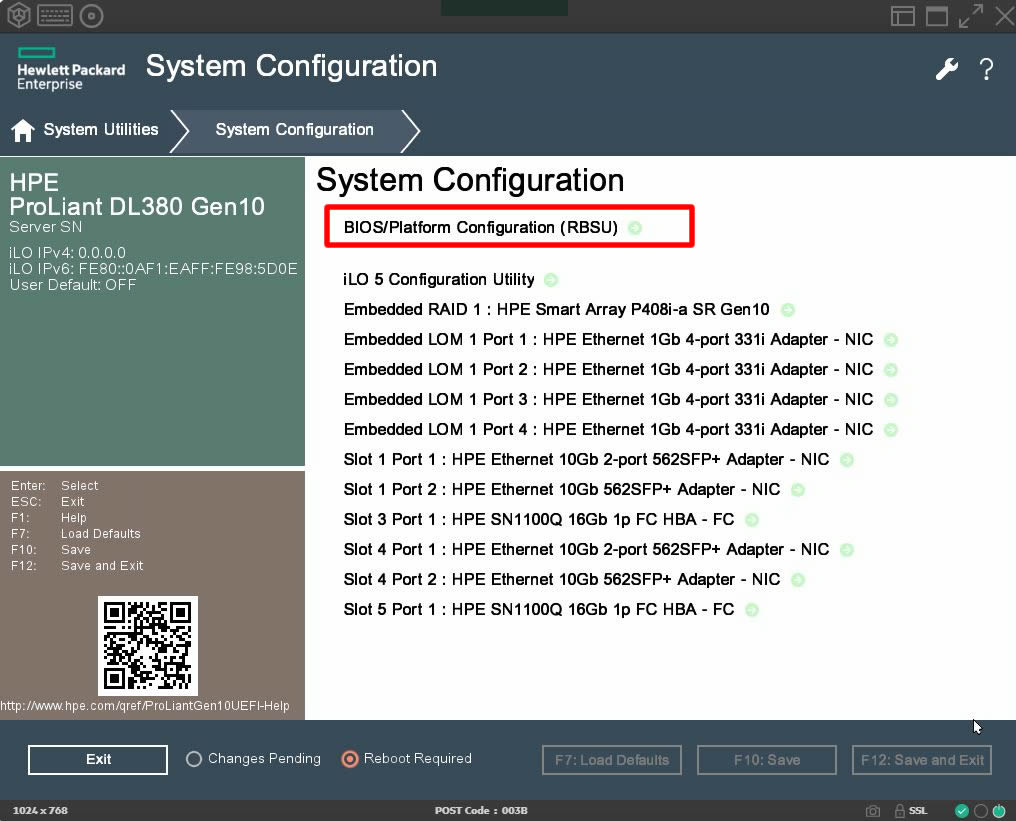
Açılan ekranımızda Boot Options linkine tıklayalım.
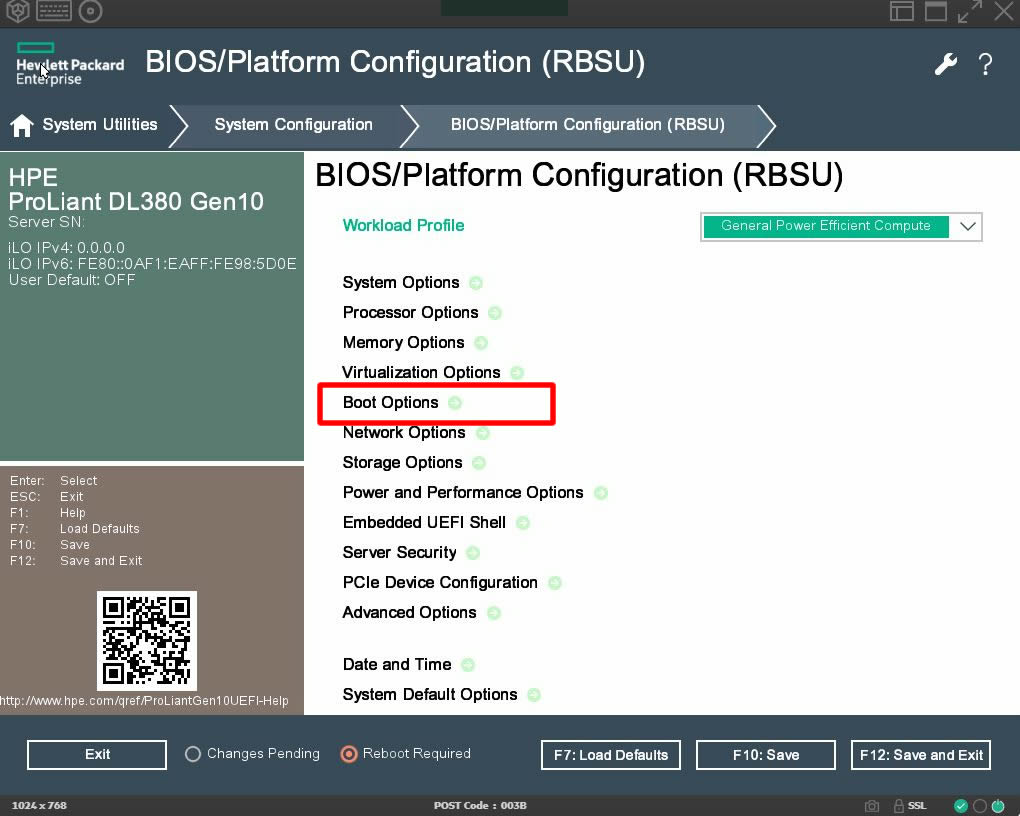
Açılan ekranımızda yer alan UEFI Boot Settings linkine tıklayalım.
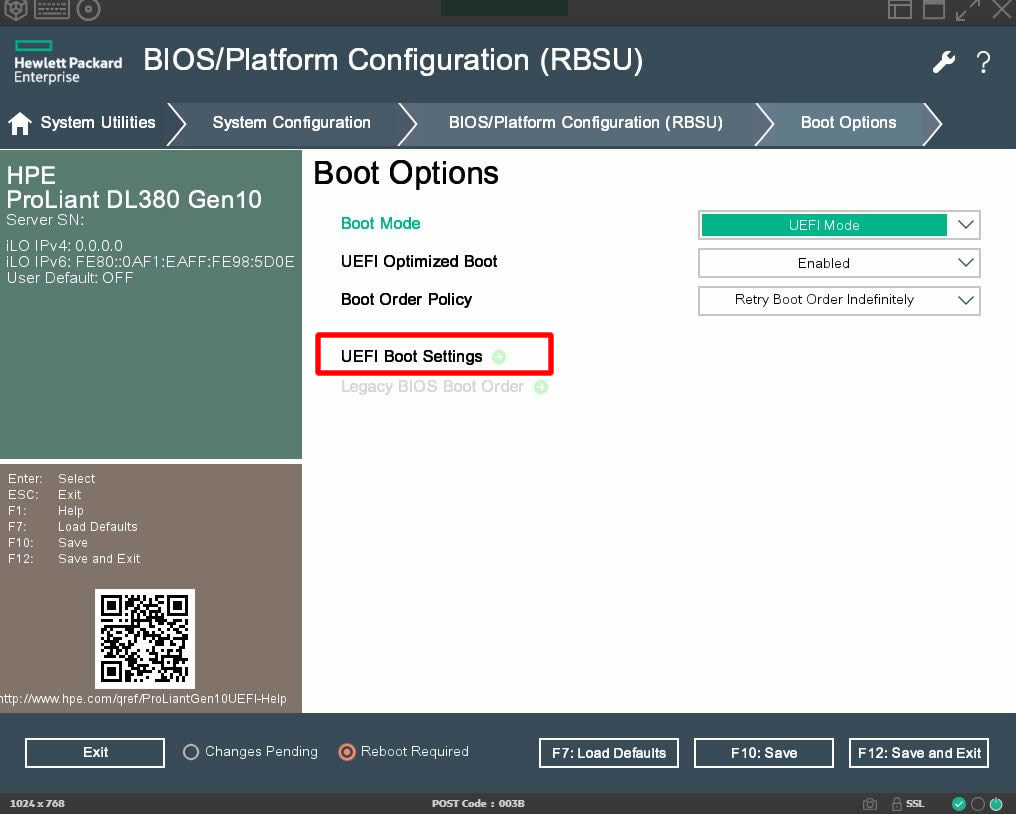
Açılan ekranımızda UEFI Boot Order linkine tıklayalım.
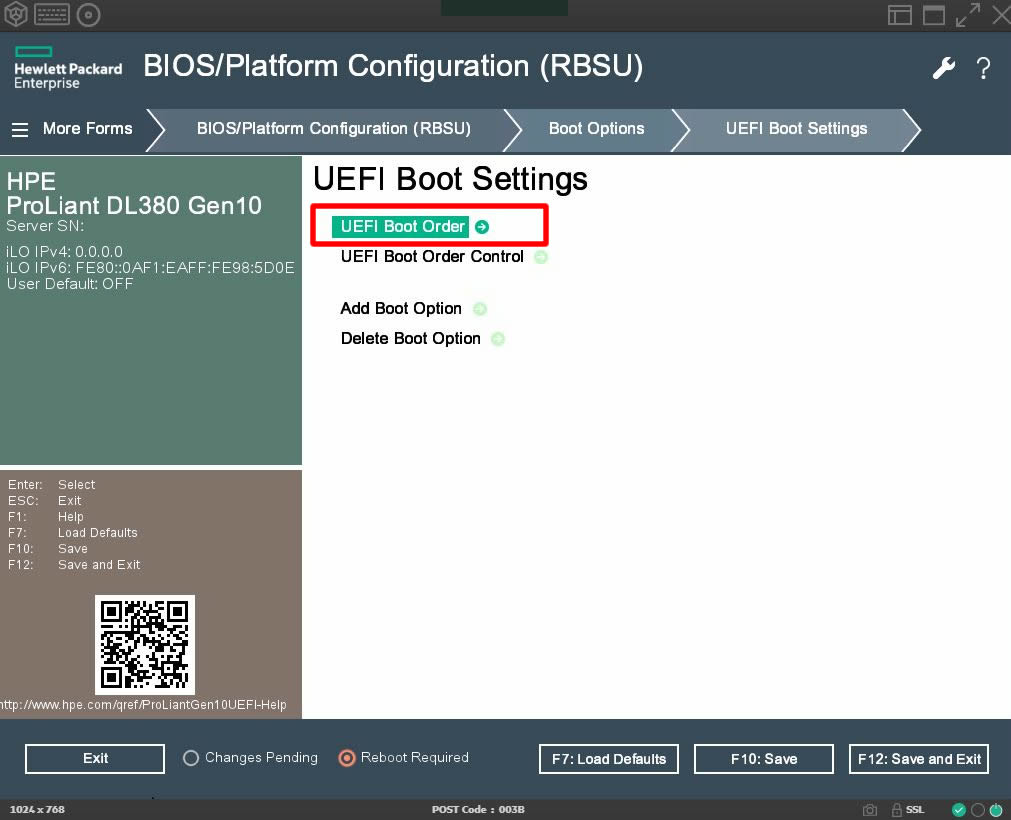
Bu ekranımızda Windows Boot Manager haricindeki tüm boot seçeneklerini devre dışı bırakarak sistemin gereksiz bir yapı üzerinden başlatılmasını engelleyelim.

F10:Save butonu ile ayarlarımızı kayıt edelim.
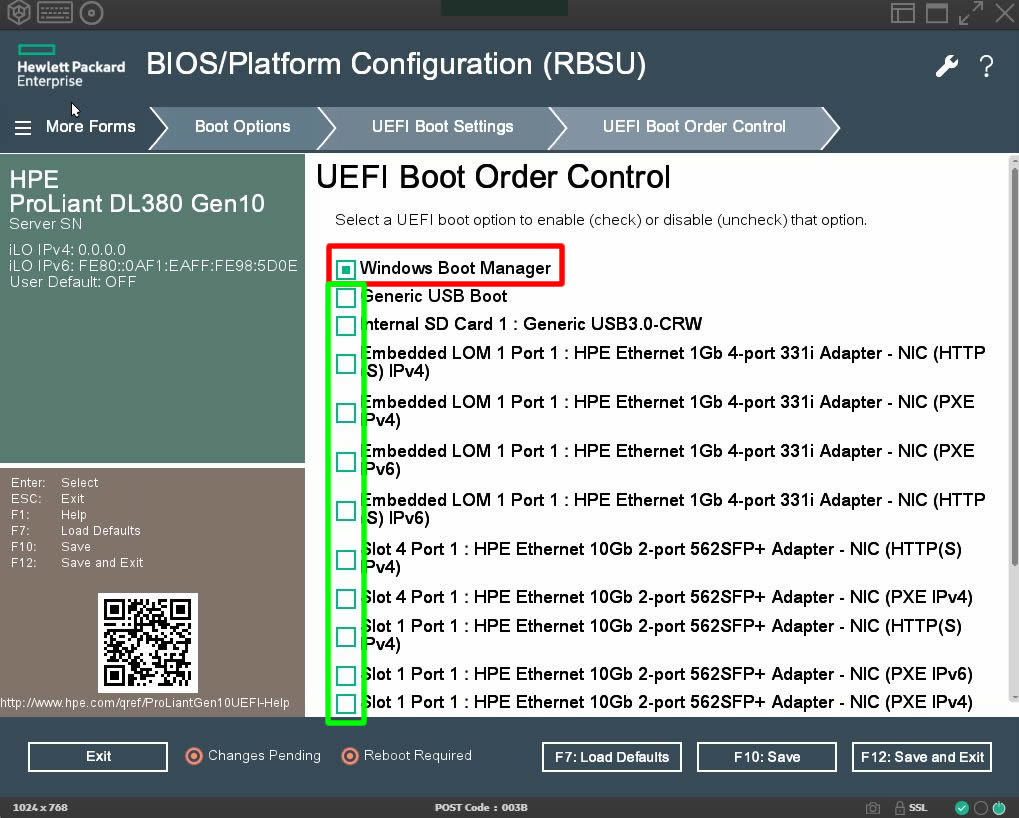
Karşımıza gelen ekranda Yes-Save Changes butonuna tıklayarak kayıt işlemini onaylayalım.
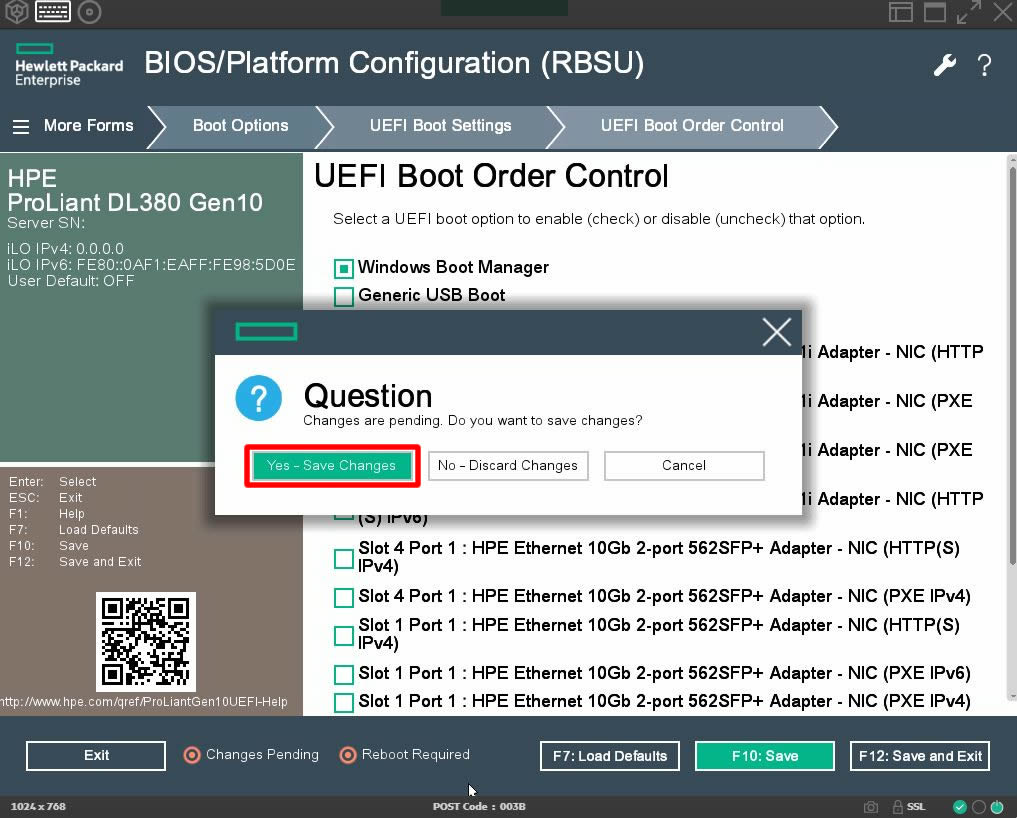
Tekrardan ana ekranımıza dönüş yapalım.
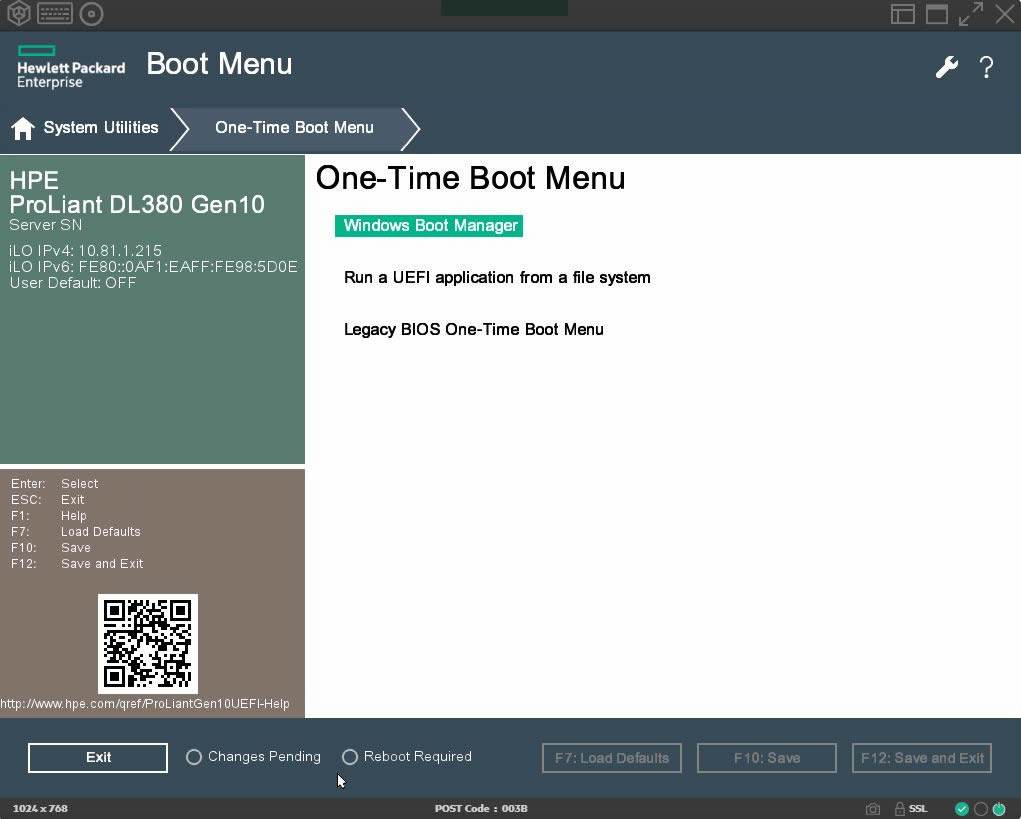
Bu işlemden sonra BIOS / Platform Configuration (RSBU) ekranında Server Security linkine tıklayalım.
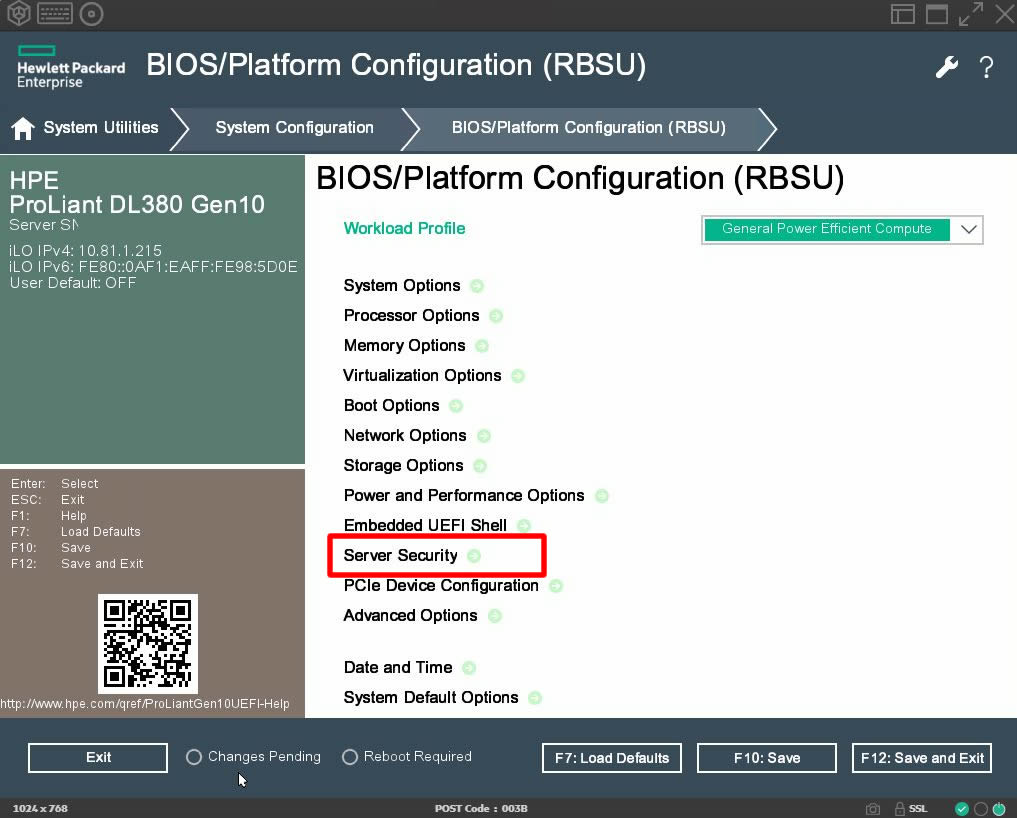
Açılan ekranda Set Admin Password text box alanına tıklayalım.

Bios erişimi için bir parola belirleyelim.

Belirlediğimiz parolayı tekrardan girelim.
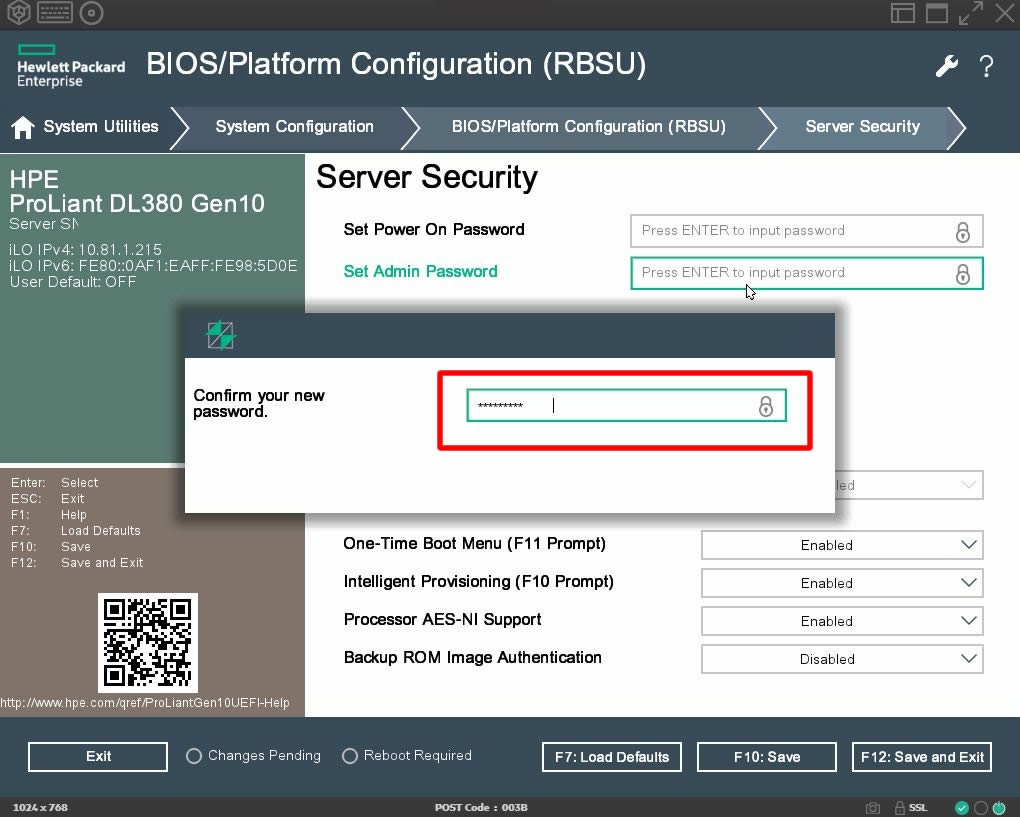
Parolamız başarı ile değişti gelen ekranda OK butonuna tıklayarak bu işlemimizi de tamamlayalım.
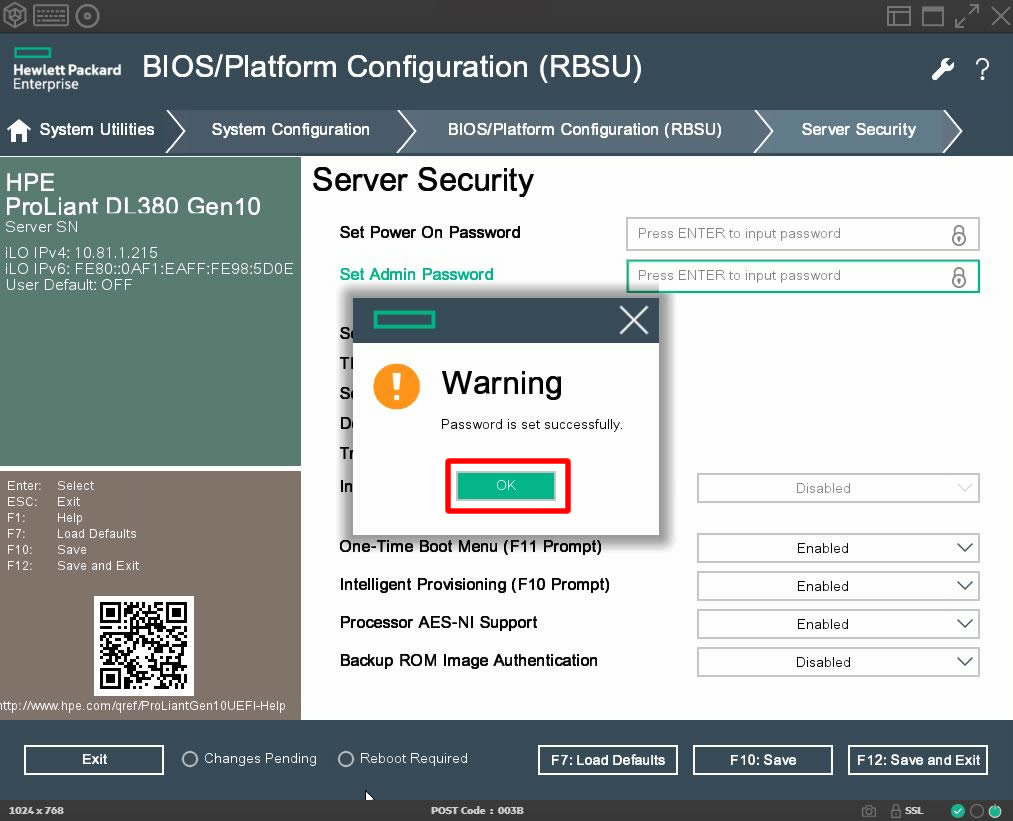
Bu işlemden sonra BIOS / Platform Configuration (RSBU) ekranında Server Security kısmında yer alan One-Time Boot Menu (F11 Promt) özelliklerini Disabled duruma getirelim.

Intelligent Provisioning (F10 Promt) özelliğini Disabled duruma getirelim. Bu yaptığımız iki işlemle Hızlı boot ve Intelligent Provisioning ekranlarına erişimi kapalı duruma getirdik.
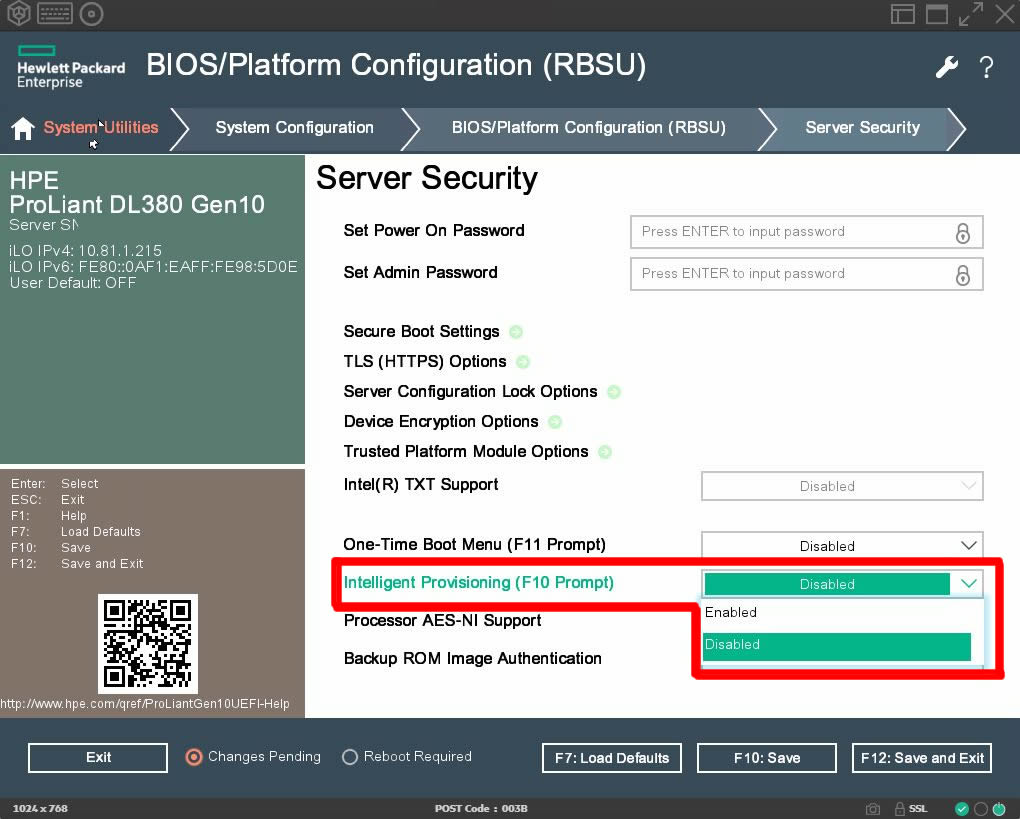
F10 : Save ile işlemlerimizi kayıt edelim.

Gelen soruyu Yes:Save Changes butonuna tıklayarak kayıt işleminin onaylanmasını sağlayalım.
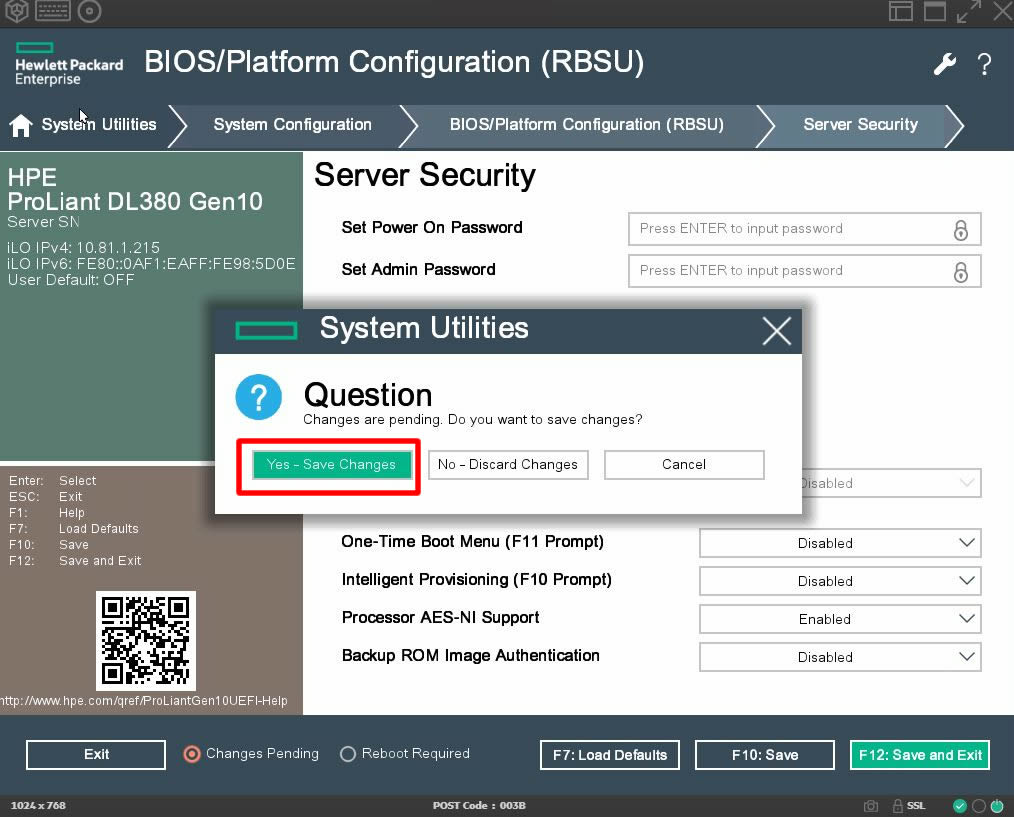
Bu ayarların geçerli olabilmesi için, karşımıza çıkan yeniden başlatma isteği için gelen soruya Reboot butonuna tıklayarak onay verelim.
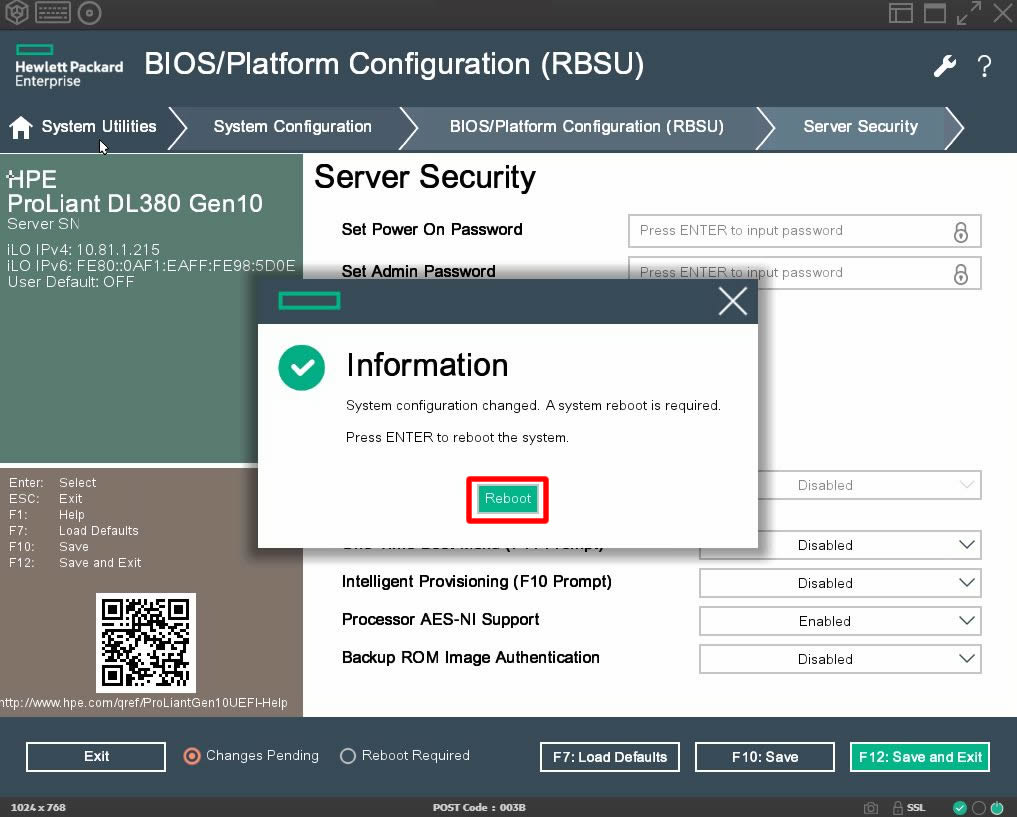
Sunucumuzun açılışında F10 İntelligent Provisioning ve F11 One-Time Boot özelliklerinin kapalı olduğunu görebilmekteyiz.
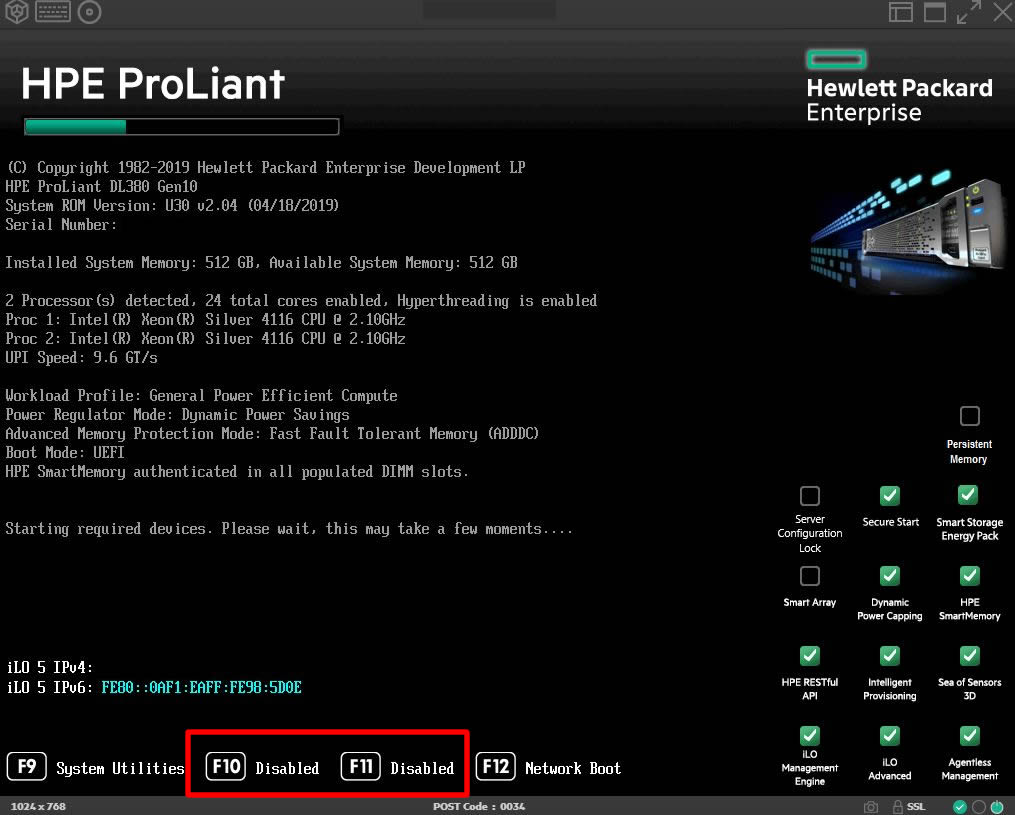
F9 ile Bios Ekranına girmek istediğimizde Admin Parola ekranının geldiğini görebilmekteyiz.
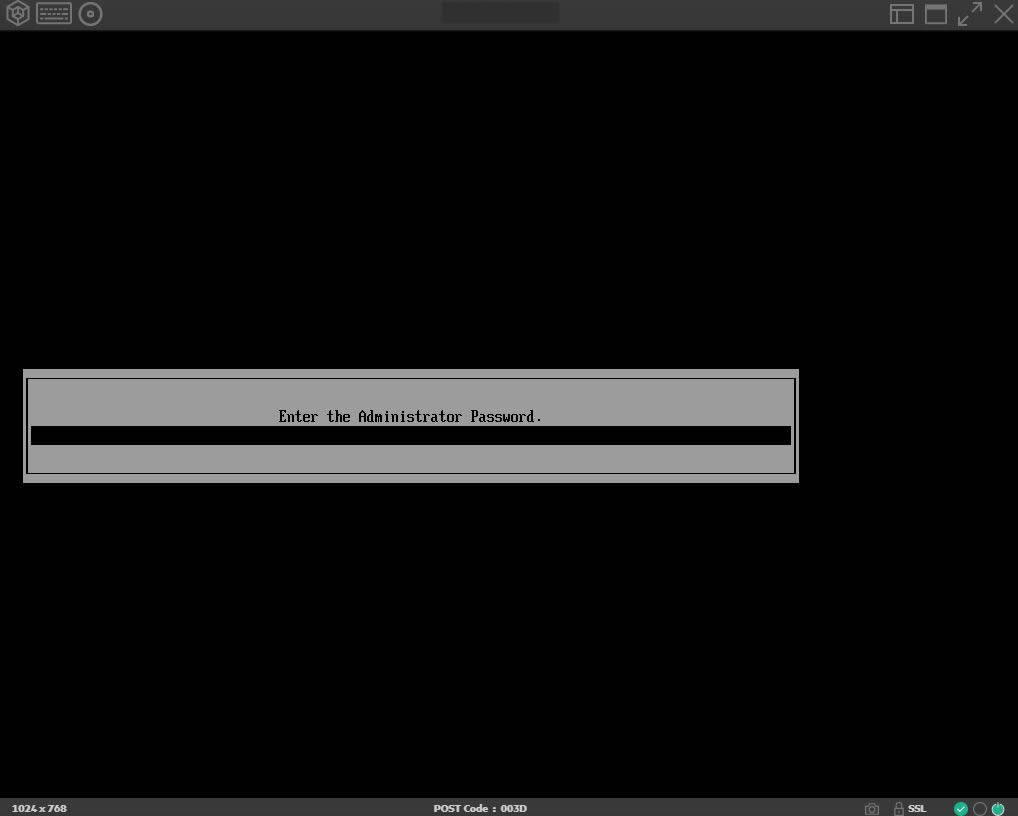
Son olarak ise Network Boot özelliklerini devre dışı bırakalım. Bu işlem için BIOS/Platform Configuration (RSBU) ekranında Network Options linkine tıklayalım.
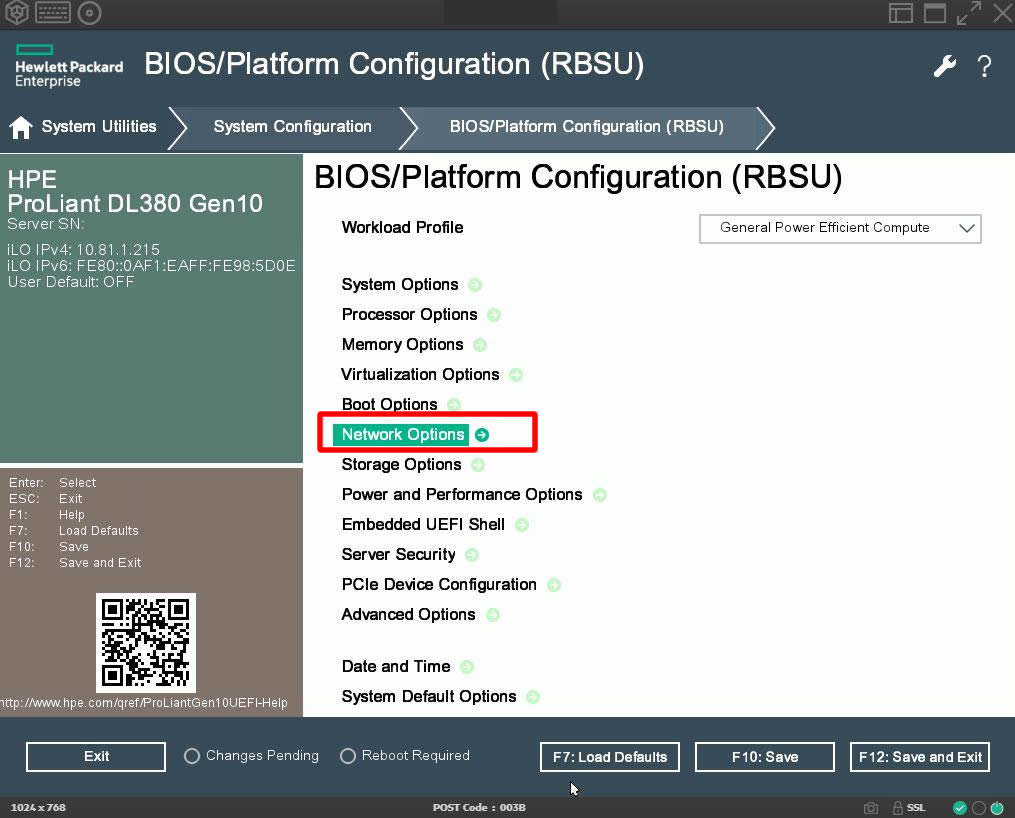
Açılan ekranımızda Network Boot Options linkine tıklayalım.
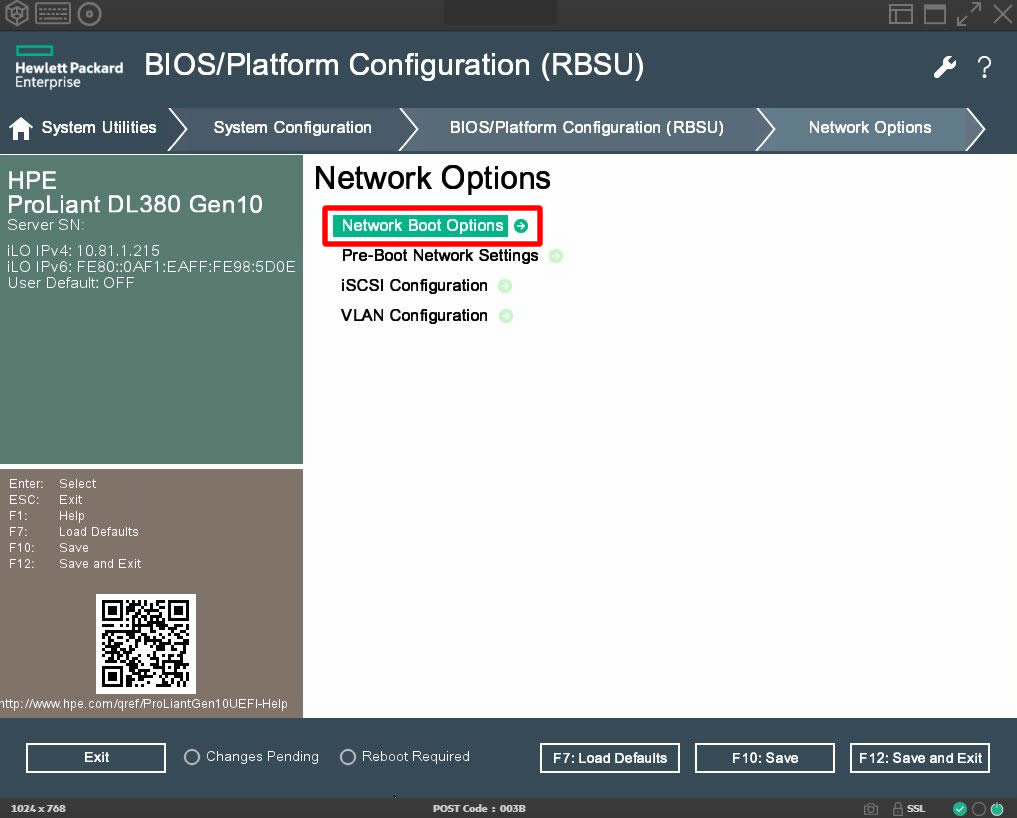
Network Boot Retry Support özelliğini Disabled duruma getirelim.
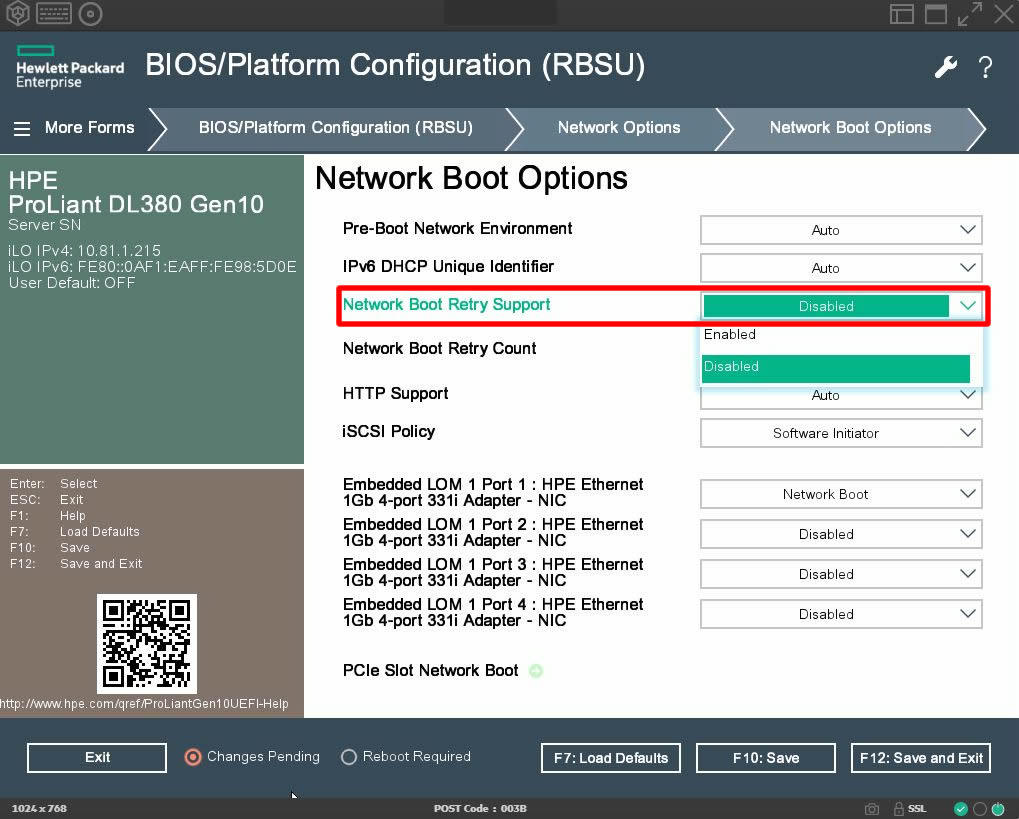
Network kartlarımızın boot özelliklerini Disabled duruma getirelim.
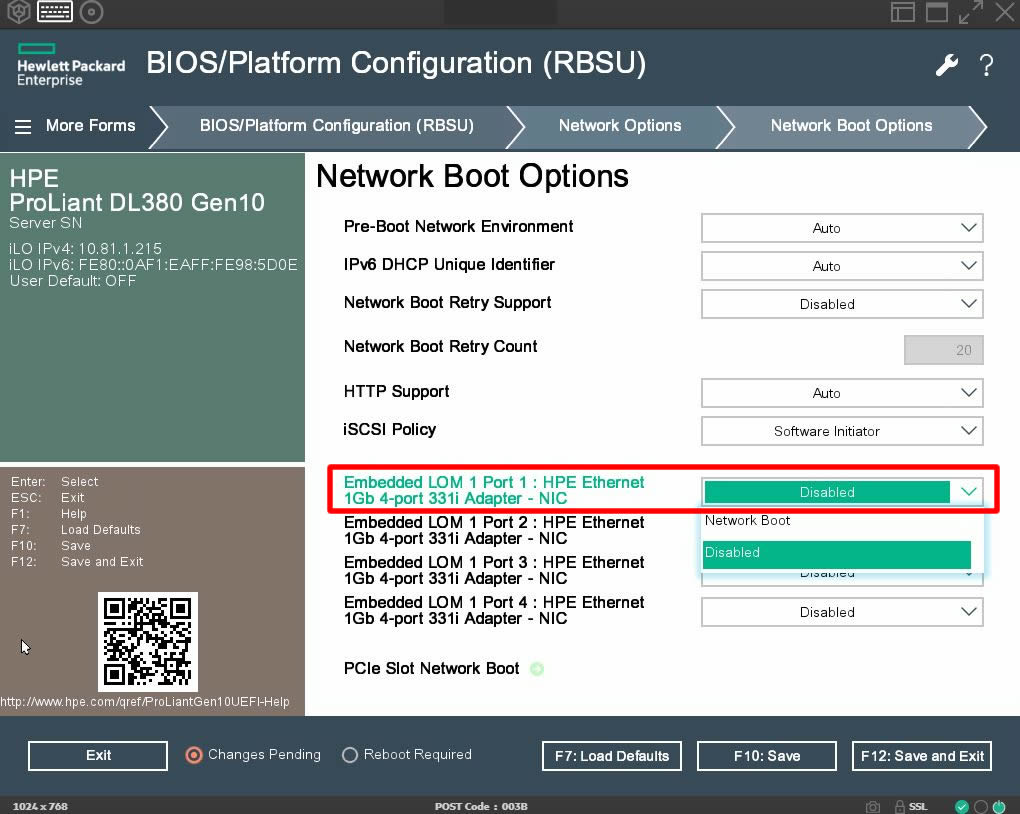
10Gb network kartlarımızın da boot özelliğini Disabled duruma getirelim.
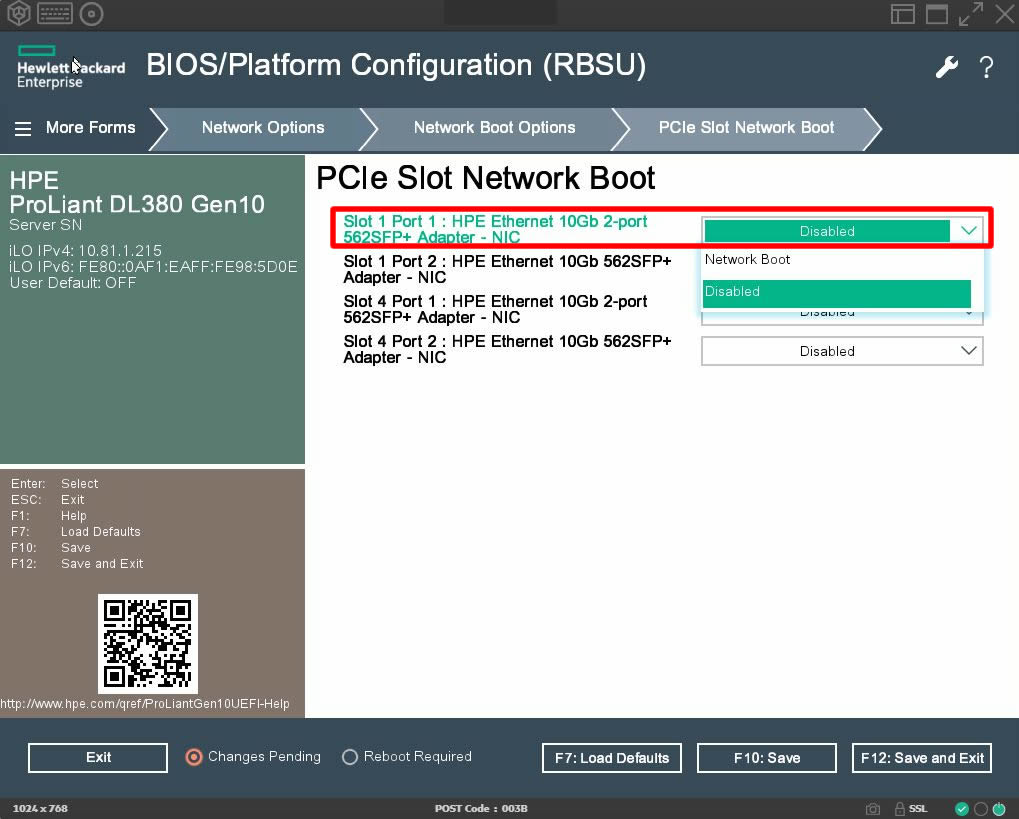
F10:Save butonuna tıkladıktan sonra gelen soruyu Yes:Save Changes butonuna tıklayarak yanıtlayıp kayıt işlemini tamamlayalım.
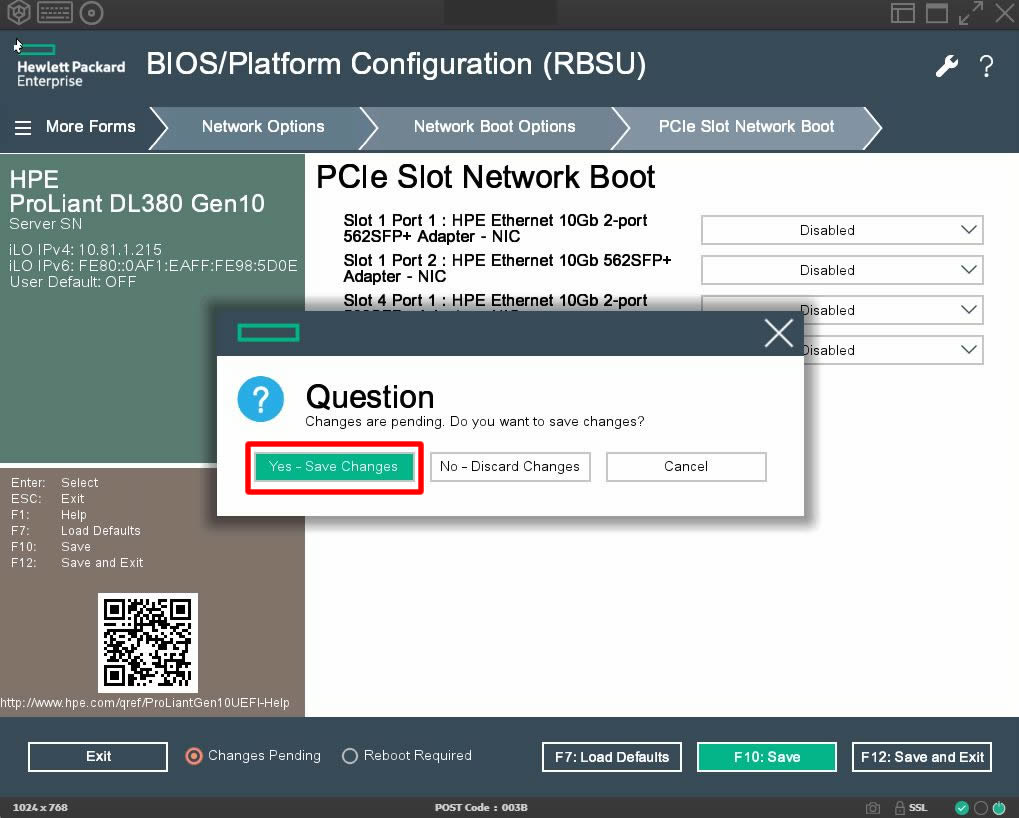
Gelen sorumuzu OK ile geçelim.
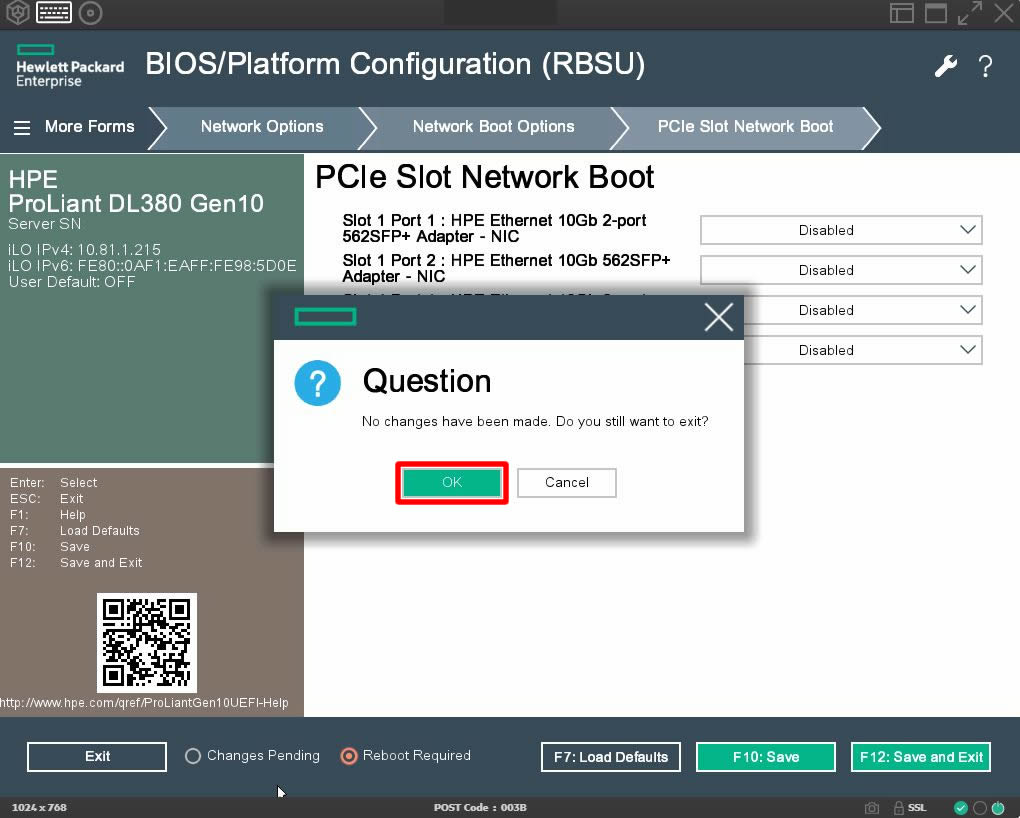
Ayarların etkin olabilmesi için gelen ekranda Reboot butonuna tıklayarak sunucunun yeniden başlamasını sağlayalım.

Bu makalemizin de sonuna geldik. Umarım yararlı olmuştur. Bir başka makalede görüşmek dileğiyle.



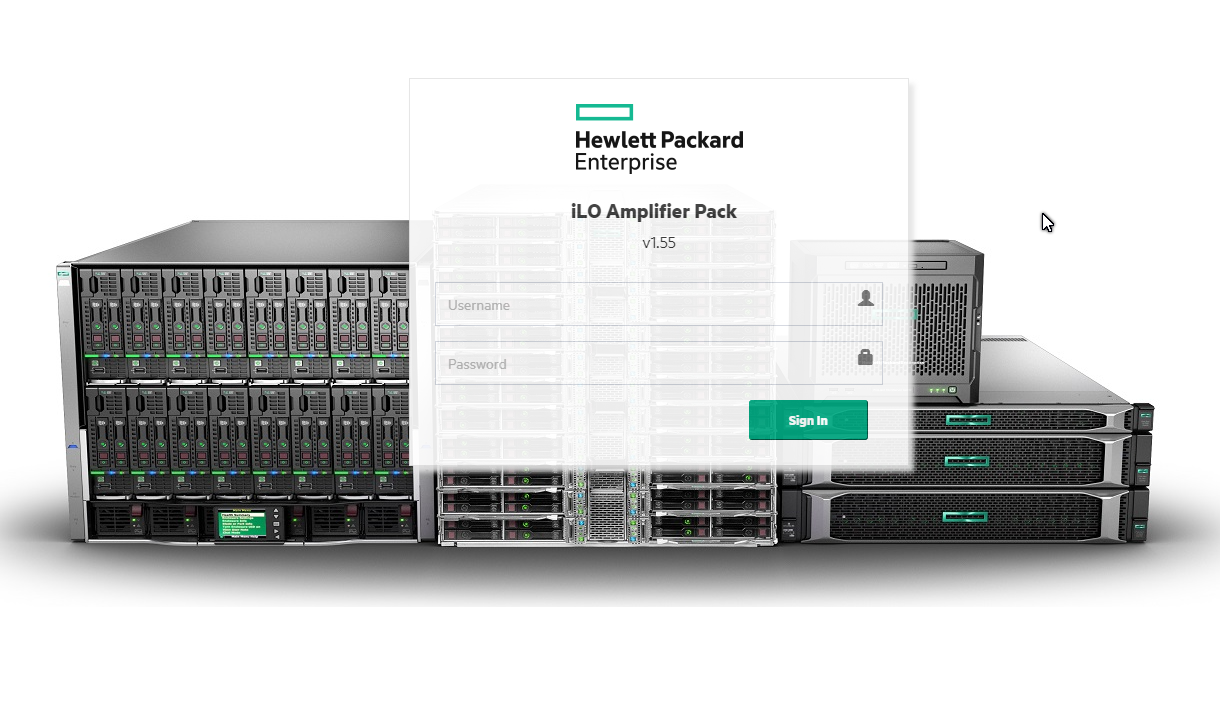






Eline sağlık hocam.
Müthişsiniz üstadım Allah razı olsun yolumuzu açıyorsunuz resmen minnettarım
Aynısını bugün kurulum yaptım.
Eline sağlık.
Ellerinize sağlık.